Điện thoại Android của bạn được trang bị vô vàn tính năng nhằm giúp cuộc sống trở nên dễ dàng và hiệu quả hơn. Tuy nhiên, rất nhiều trong số các công cụ cực kỳ hữu ích này thường bị bỏ qua, ẩn mình ngay trước mắt chúng ta. Nếu bạn biết được điện thoại của mình có thể tiện lợi đến mức nào, bạn sẽ thực sự ngạc nhiên.
Nếu bạn không thường xuyên cập nhật những thông tin mới về điện thoại của mình, rất có thể bạn đã bỏ lỡ nhiều tính năng miễn phí được bổ sung qua các bản cập nhật định kỳ. Google thường xuyên thêm vào những tính năng giúp cuộc sống của bạn trở nên đơn giản hơn rất nhiều mà không hề quảng bá rầm rộ. Một số tính năng này có thể mất nhiều thời gian hơn để làm quen, nhưng tất cả đều đáng để bạn khám phá và học hỏi.
1. Chuyển Đổi Ứng Dụng Nhanh (Fast App-Switching)
Chuyển đổi ứng dụng nhanh là một tính năng Android tiện lợi mà nhiều người chưa tận dụng, nhưng nó lại giúp việc đa nhiệm trở nên dễ dàng hơn rất nhiều. Bạn có thể vuốt nhanh sang trái hoặc phải trên thanh nhỏ ở cuối màn hình (được gọi là “thanh cử chỉ” – gesture pill) để chuyển đổi giữa các ứng dụng bạn đã dùng gần đây nhất. Nếu bạn ưa thích kiểu điều hướng ba nút cổ điển, chỉ cần nhấn đúp vào nút “ứng dụng gần đây” để nhảy nhanh giữa các ứng dụng, tương tự như việc nhấn Alt+Tab trên máy tính.
Một số cử chỉ nâng cao thậm chí còn cho phép bạn xem trước các ứng dụng đang mở để so sánh chúng trước khi chuyển đổi. Học cách sử dụng tính năng chuyển đổi ứng dụng nhanh có thể làm cho việc sử dụng nhiều ứng dụng trở nên thuận tiện hơn rất nhiều. Thay vì đóng một ứng dụng và mở một ứng dụng khác mỗi lần, bạn có thể nhanh chóng chuyển đổi giữa chúng mà không bị mất tập trung.
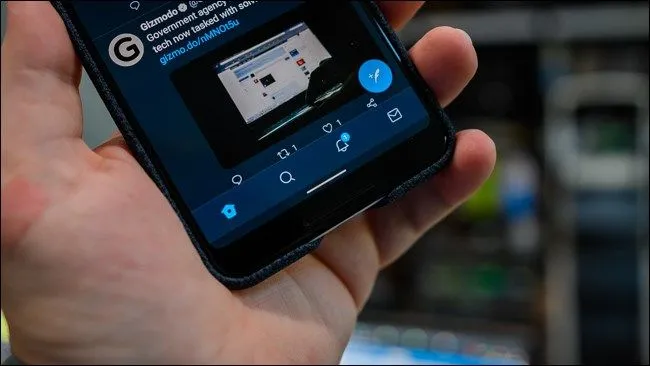 Thanh điều hướng cử chỉ trên Android 10, minh họa tính năng chuyển đổi ứng dụng nhanh.
Thanh điều hướng cử chỉ trên Android 10, minh họa tính năng chuyển đổi ứng dụng nhanh.
2. Đa Nhiệm Chia Đôi Màn Hình (Split-Screen Multitasking)
Tính năng đa nhiệm chia đôi màn hình trên điện thoại Android giúp bạn làm việc hiệu quả hơn rất nhiều bằng cách cho phép bạn sử dụng hai ứng dụng cùng lúc. Tính năng này chia đôi màn hình làm hai để bạn có thể xem và sử dụng hai ứng dụng cạnh nhau, đồng nghĩa với việc bạn không cần phải liên tục chuyển đổi giữa chúng. Ví dụ, bạn có thể tra cứu thông tin trên trình duyệt web trong khi ghi chú hoặc xem video trong khi nhắn tin cho ai đó.
Để bật tính năng này, bạn hãy mở ứng dụng đầu tiên muốn sử dụng. Sau đó, vào màn hình Ứng dụng gần đây bằng cách chạm vào nút vuông hoặc vuốt lên và giữ. Tiếp theo, chạm vào biểu tượng của ứng dụng bạn muốn dùng ở chế độ chia đôi màn hình và chọn “Chia đôi màn hình” (Split screen). Ứng dụng đầu tiên sẽ thu nhỏ lại còn một nửa màn hình, và bạn có thể chọn ứng dụng thứ hai để lấp đầy nửa còn lại. Bạn cũng có thể di chuyển đường phân chia để làm cho một ứng dụng lớn hơn hoặc nhỏ hơn.
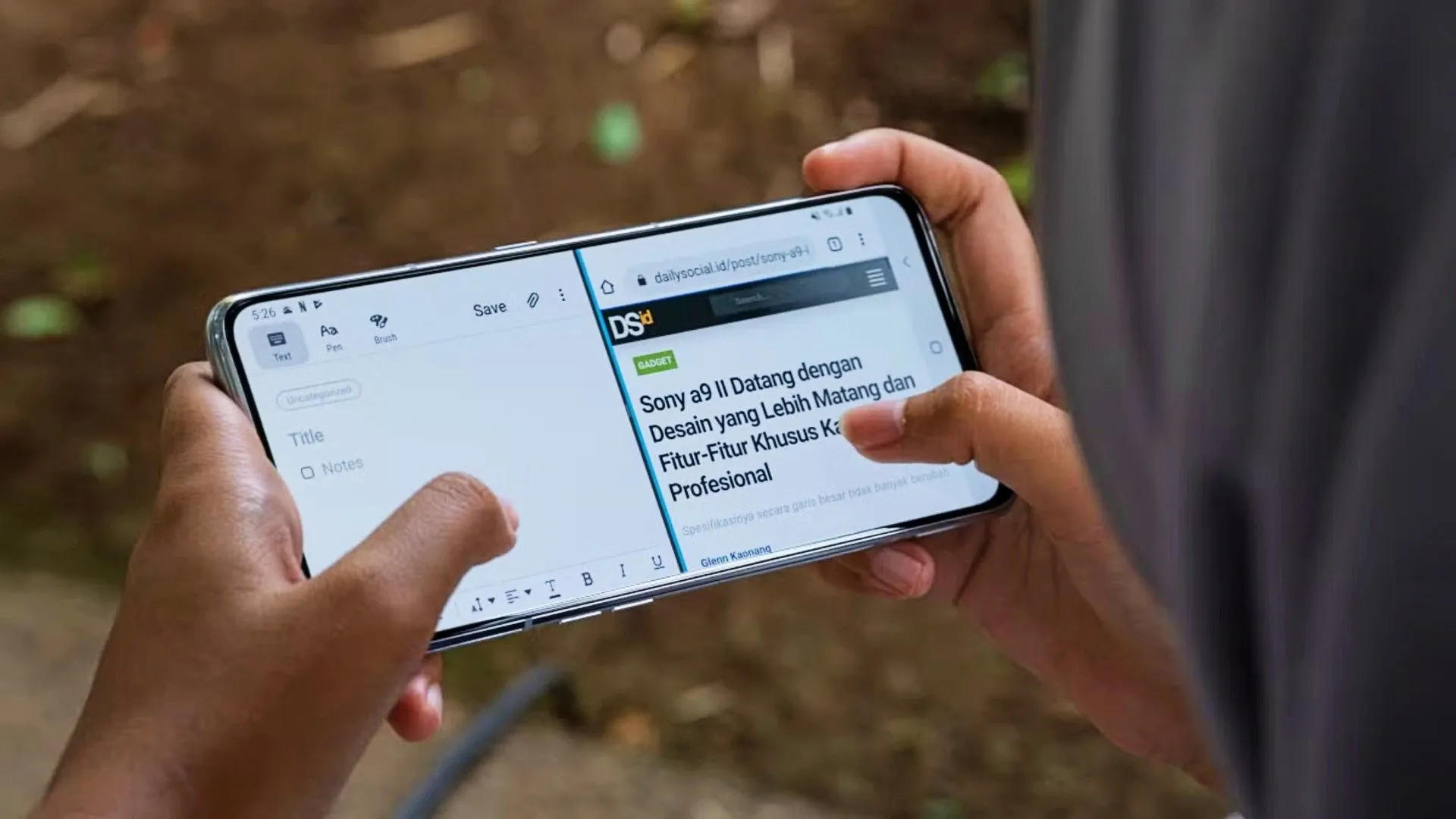 Người dùng thao tác đa nhiệm chia đôi màn hình trên điện thoại Android, minh họa việc sử dụng hai ứng dụng cùng lúc.
Người dùng thao tác đa nhiệm chia đôi màn hình trên điện thoại Android, minh họa việc sử dụng hai ứng dụng cùng lúc.
3. Máy Quét Mã QR Tích Hợp (Built-in QR-Code Scanner)
Điện thoại Android đi kèm với một máy quét mã QR tích hợp, một tính năng mà nhiều người không nhận thấy, mặc dù nó rất hữu ích. Máy quét tích hợp này cho phép bạn quét mã QR nhanh chóng và an toàn mà không cần phải tải xuống các ứng dụng bên thứ ba tiềm ẩn rủi ro. Hầu hết các điện thoại Android đời mới hơn (như các mẫu Samsung, Pixel và OnePlus) đều có thể tự động nhận diện và quét mã QR khi bạn mở ứng dụng camera. Chỉ cần hướng camera vào mã, và một liên kết hoặc lời nhắc sẽ hiển thị ngay lập tức.
Bạn cũng có thể sử dụng Google Lens, hoạt động thông qua camera hoặc widget, để quét mã QR từ ảnh hoặc ảnh chụp màn hình bạn đã có. Mã QR cho phép bạn truy cập thông tin nhanh chóng và không sai sót, dù đó là chi tiết sự kiện, thông tin an toàn sản phẩm hay bất cứ điều gì khác. Về cơ bản, bạn tiết kiệm thời gian bằng cách dễ dàng lấy thông tin.
 Hai tay cầm điện thoại Android đang quét mã QR để kết nối Wi-Fi hoặc truy cập thông tin nhanh chóng.
Hai tay cầm điện thoại Android đang quét mã QR để kết nối Wi-Fi hoặc truy cập thông tin nhanh chóng.
4. Lật Để Im Lặng (Flip to Shhh)
“Lật Để Im Lặng” (Flip to Shhh) là một tính năng ít được biết đến trên điện thoại Google Pixel giúp quản lý thông báo một cách tinh tế. Không giống như “Tắt tiếng bằng cử chỉ” của Samsung, vốn chỉ tắt tiếng các cuộc gọi và báo thức đang hoạt động, “Lật Để Im Lặng” tự động bật chế độ Không làm phiền (Do Not Disturb) khi bạn đặt điện thoại úp màn hình xuống một bề mặt phẳng. Điều này ngăn chặn tất cả các cuộc gọi, tin nhắn và các thông báo khác gây ra tiếng ồn.
Để bật tính năng này, hãy vào Cài đặt (Settings) > Hệ thống (System) > Cử chỉ (Gestures), và chọn “Lật Để Im Lặng”. Bật nó lên, và bạn sẽ cảm nhận một rung động nhỏ khi chế độ Không làm phiền được kích hoạt, nhờ đó bạn không cần phải thao tác qua các menu hoặc cài đặt nhanh. Nó hoàn hảo cho các cuộc họp, bữa tối với gia đình, hoặc bất cứ lúc nào bạn cần tập trung, cho phép bạn tắt tiếng điện thoại mà không gây chú ý.
 Điện thoại Android được đặt úp xuống bàn, kích hoạt tính năng Flip to Shhh để bật chế độ Không làm phiền tự động.
Điện thoại Android được đặt úp xuống bàn, kích hoạt tính năng Flip to Shhh để bật chế độ Không làm phiền tự động.
5. Chạm Nhanh (Quick Tap)
Chạm Nhanh (Quick Tap, còn được gọi là Back Tap) là một tính năng hữu ích nhưng thường bị bỏ qua trên Android, cho phép bạn thiết lập các phím tắt tùy chỉnh bằng cách chạm vào mặt lưng điện thoại. Điều này giúp bạn thực hiện các hành động nhanh chóng mà không cần tương tác với màn hình.
Nếu bạn đang sử dụng Google Pixel 4a (5G) hoặc các mẫu mới hơn, bạn có thể bật Chạm Nhanh bằng cách vào Cài đặt (Settings) > Hệ thống (System) > Cử chỉ (Gestures), và chọn Chạm Nhanh để bắt đầu các hành động. Người dùng Samsung Galaxy có thể sử dụng một tính năng tương tự gọi là “Hành động Chạm Lưng” (Back Tap action) bằng cách tải ứng dụng “Good Lock” và mô-đun “RegiStar” từ Samsung Store. Cả hai phiên bản đều có tùy chọn “Yêu cầu chạm mạnh hơn” để tránh vô tình kích hoạt tính năng.
 Người dùng cầm điện thoại Android, minh họa việc sử dụng tính năng Chạm nhanh (Quick Tap) để kích hoạt các phím tắt tùy chỉnh.
Người dùng cầm điện thoại Android, minh họa việc sử dụng tính năng Chạm nhanh (Quick Tap) để kích hoạt các phím tắt tùy chỉnh.
6. Ghim Ứng Dụng (App Pinning)
Ghim Ứng Dụng (App Pinning) là một tính năng Android ít được sử dụng nhưng vô cùng hữu ích, giúp khóa điện thoại của bạn vào chỉ một ứng dụng duy nhất. Điều này cực kỳ tiện lợi cho mục đích bảo mật và kiểm soát khi bạn cho người khác mượn thiết bị của mình. Nó ngăn chặn người khác chuyển sang các ứng dụng khác, về màn hình chính hoặc xem thông tin cá nhân của bạn cho đến khi bạn gỡ ghim ứng dụng, hoạt động như một “khóa” kỹ thuật số cho điện thoại.
Để bật tính năng này, hãy vào cài đặt Bảo mật và quyền riêng tư (Security and privacy) của điện thoại, sau đó tìm mục Cài đặt bảo mật khác (More security settings), và tìm tùy chọn có nhãn “Ghim ứng dụng” (Pin app) hoặc “Ghim ứng dụng” (App pinning). Bật nó lên và bật cài đặt bảo mật bổ sung yêu cầu bạn nhập mã PIN khóa màn hình hoặc sử dụng dấu vân tay để gỡ ghim ứng dụng. Sau khi bật, mở ứng dụng bạn muốn ghim, vào màn hình Ứng dụng gần đây (bằng cách nhấn nút vuông hoặc vuốt lên và giữ), chạm vào biểu tượng của ứng dụng, và chọn “Ghim” (Pin) hoặc “Ghim ứng dụng này” (Pin this app).
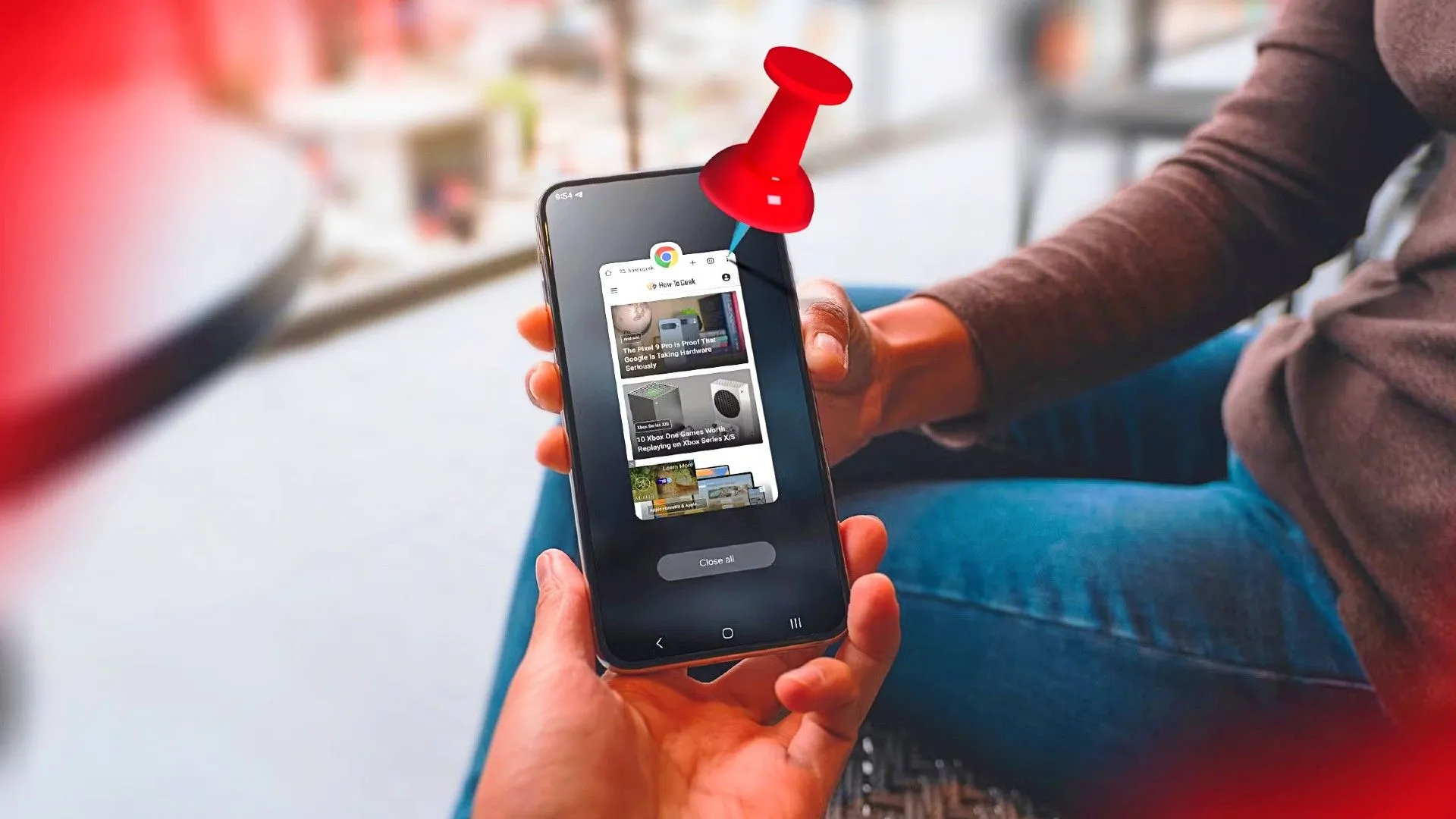 Một người đưa điện thoại Android đã ghim ứng dụng (App Pinning) cho người khác, đảm bảo quyền riêng tư và bảo mật thông tin.
Một người đưa điện thoại Android đã ghim ứng dụng (App Pinning) cho người khác, đảm bảo quyền riêng tư và bảo mật thông tin.
7. Chế Độ Khách (Guest Mode)
Chế Độ Khách (Guest Mode) trên Android là một tính năng hữu ích mà nhiều người không nhận thấy, nhưng nó cho phép bạn tạo một hồ sơ riêng biệt trên thiết bị của mình, rất phù hợp khi bạn cần chia sẻ điện thoại tạm thời. Nó ngăn chặn bất kỳ ai mượn điện thoại của bạn xem các tệp cá nhân, tin nhắn hoặc ảnh của bạn, giữ cho thông tin riêng tư của bạn an toàn và nằm trong tầm kiểm soát.
Để bật tính năng này, hãy vào Cài đặt (Settings) > Người dùng & Tài khoản (Users & Accounts) (hoặc một tùy chọn tương tự), và bật “Sử dụng nhiều người dùng” (Use Multiple Users). Sau đó, bạn có thể chuyển sang hồ sơ khách từ menu Cài đặt nhanh (Quick Settings). Khi ở Chế độ Khách, các tính năng quan trọng như Wi-Fi và Bluetooth vẫn hoạt động, và bạn có thể chọn cho phép cuộc gọi và tin nhắn. Khách thậm chí có thể đăng nhập bằng tài khoản Google Play của riêng họ để tải xuống ứng dụng, giữ cho thông tin của họ tách biệt với bạn.
![]() Giao diện cài đặt nhanh và thông báo trên Google Pixel Fold, minh họa việc kích hoạt Chế độ Khách (Guest Mode) để chia sẻ điện thoại an toàn.
Giao diện cài đặt nhanh và thông báo trên Google Pixel Fold, minh họa việc kích hoạt Chế độ Khách (Guest Mode) để chia sẻ điện thoại an toàn.
8. Phiên Âm Trực Tiếp (Live Transcribe)
Phiên Âm Trực Tiếp (Live Transcribe) cung cấp phụ đề tức thì cho các cuộc hội thoại nói, rất hữu ích cho người có khó khăn về thính giác, để ghi chú hoặc đọc chính tả. Được phát triển với sự hợp tác của Đại học Gallaudet, nó hoạt động với hơn 70 ngôn ngữ, nhận diện âm thanh nền và giữ các cuộc hội thoại riêng tư bằng cách không lưu lại. Bởi vì dễ sử dụng và miễn phí, nó giúp một loạt người dùng giao tiếp hiệu quả hơn.
Nếu bạn nói một ngôn ngữ khác hoặc giao tiếp với những người nói ngôn ngữ khác, đây là một cách tuyệt vời để nhận bản dịch tức thì mà không cần phải dùng đến Google Translate và mất thời gian để đảm bảo bạn nghe đúng. Nhìn chung, đây là một ứng dụng tuyệt vời để sử dụng thường xuyên nếu bạn đang làm việc với nhiều ngôn ngữ.
 Cặp đôi đang sử dụng điện thoại Samsung S24 Ultra với tính năng Phiên âm trực tiếp (Live Transcribe) để hỗ trợ giao tiếp và ghi chú.
Cặp đôi đang sử dụng điện thoại Samsung S24 Ultra với tính năng Phiên âm trực tiếp (Live Transcribe) để hỗ trợ giao tiếp và ghi chú.
9. Khoanh Tròn Để Tìm Kiếm (Circle to Search)
Khoanh Tròn Để Tìm Kiếm (Circle to Search) là một tính năng Android hữu ích cho phép bạn tìm kiếm mọi thứ ngay lập tức mà không cần thoát khỏi ứng dụng đang sử dụng. Nó hoạt động trên các điện thoại Pixel và Galaxy đời mới hơn, biến thiết bị của bạn thành một công cụ tiện lợi để tìm kiếm thông tin nhanh chóng.
Tính năng này rất tuyệt vời cho các công việc hàng ngày. Khi mua sắm, nó giúp bạn tìm sản phẩm và so sánh giá. Để học tập, nó cung cấp giải thích về những điều bạn không nhận ra. Khi đi du lịch, nó có thể dịch biển báo hoặc giúp bạn nhận diện các địa điểm nổi tiếng. Nó cũng giúp dễ dàng sao chép văn bản từ hình ảnh hoặc PDF và quét mã QR trên màn hình của bạn mà không cần phải lưu chúng vào thư viện. Bởi vì nó hoạt động trơn tru trong bất kỳ ứng dụng nào, Khoanh Tròn Để Tìm Kiếm tiết kiệm thời gian và đơn giản hóa các tác vụ hàng ngày.
Để sử dụng, hãy nhấn và giữ nút Home hoặc thanh điều hướng, sau đó khoanh tròn, làm nổi bật, viết nguệch ngoạc hoặc chạm vào bất kỳ văn bản, hình ảnh hoặc video nào để bắt đầu tìm kiếm trên Google. Kết quả sẽ hiển thị ở cuối màn hình của bạn, cho phép bạn kiểm tra chi tiết, liên kết hoặc tóm tắt AI mà không cần đóng ứng dụng đang làm. Bạn cũng có thể di chuyển thanh tìm kiếm đến một vị trí khác nếu muốn.
 Tính năng Khoanh tròn để tìm kiếm (Circle to Search) của Google đang hoạt động trên Samsung Galaxy S24 Ultra, giúp tìm thông tin nhanh chóng từ mọi ứng dụng.
Tính năng Khoanh tròn để tìm kiếm (Circle to Search) của Google đang hoạt động trên Samsung Galaxy S24 Ultra, giúp tìm thông tin nhanh chóng từ mọi ứng dụng.
Như bạn thấy, điện thoại Android của bạn có thể làm được nhiều điều hơn bạn nghĩ. Nó đi kèm với rất nhiều tính năng ẩn được thiết kế để làm cho cuộc sống của bạn dễ dàng và có tổ chức hơn. Chắc chắn, một số tính năng như Phiên âm trực tiếp có thể không áp dụng cho tất cả mọi người, nhưng đó vẫn là một ứng dụng hữu ích mà bạn có thể ghi nhớ.
Hãy dành thời gian thử nghiệm các tính năng này, và bạn có thể tìm thấy điều yêu thích tiếp theo để làm trên điện thoại của mình. Trong trường hợp xấu nhất, bạn có thể cảm thấy như một thiên tài công nghệ khi giới thiệu những tính năng này cho bạn bè. Dù sao đi nữa, việc biết các tính năng ít được sử dụng là rất tuyệt vời vì bạn thực sự có thể cải thiện hiệu quả sử dụng điện thoại của mình.
Hãy khám phá và chia sẻ trải nghiệm của bạn với những tính năng Android này trong phần bình luận bên dưới, hoặc tìm hiểu thêm các mẹo và thủ thuật công nghệ hữu ích khác tại tincongnghemoi.com!